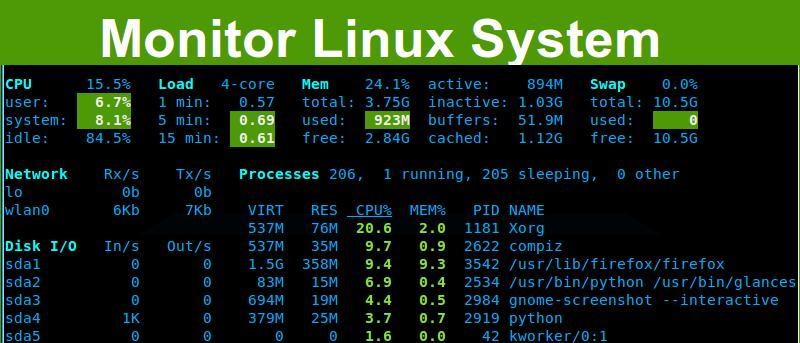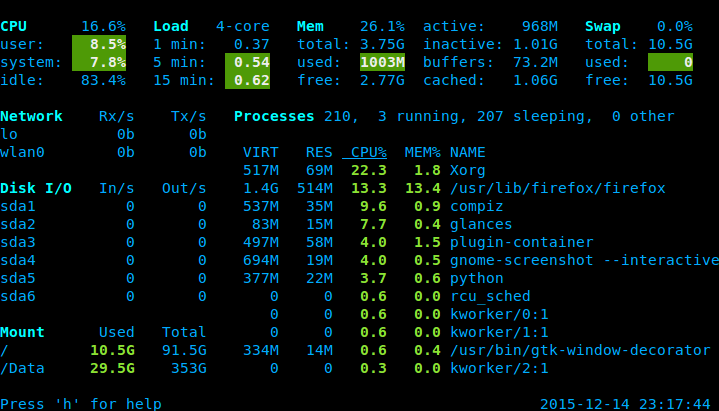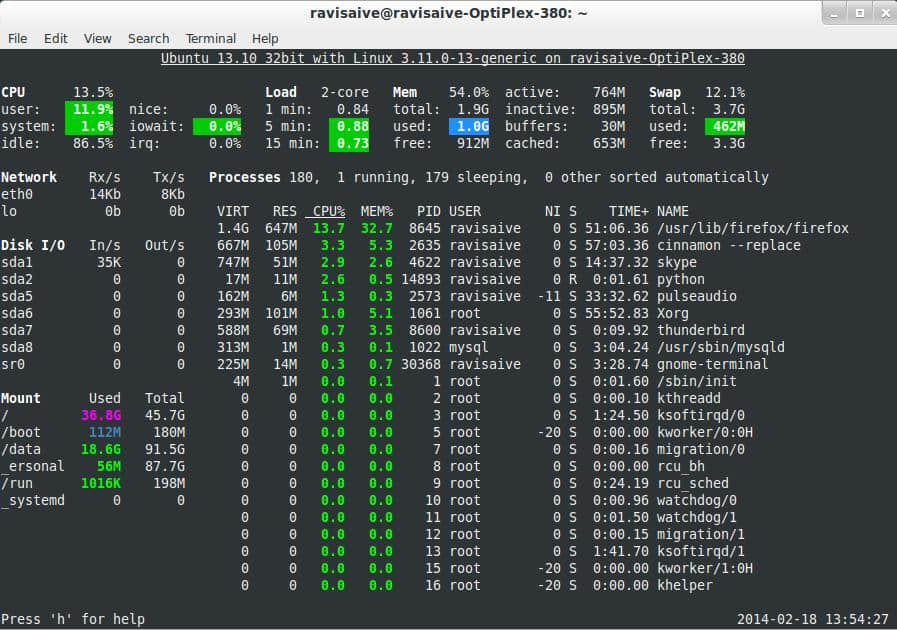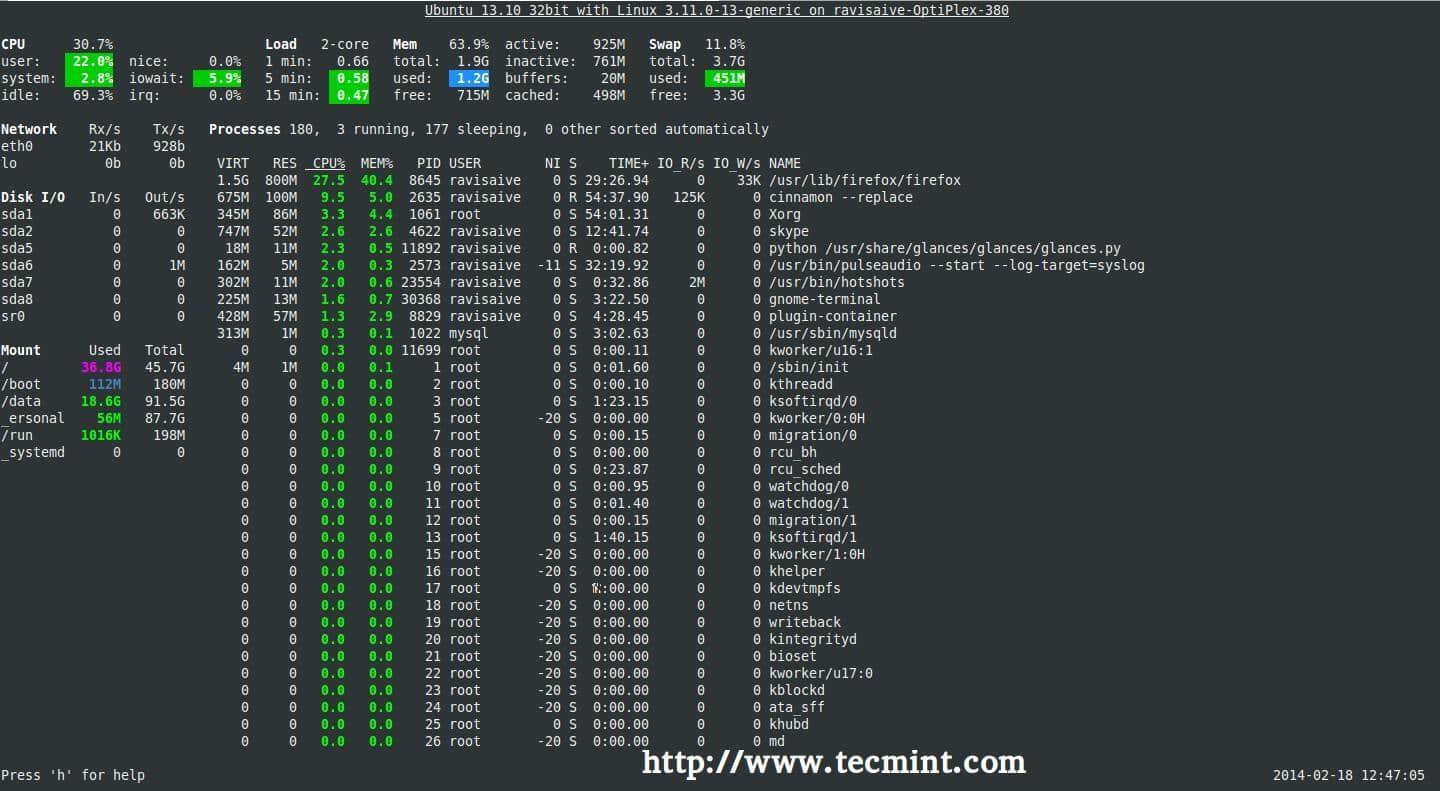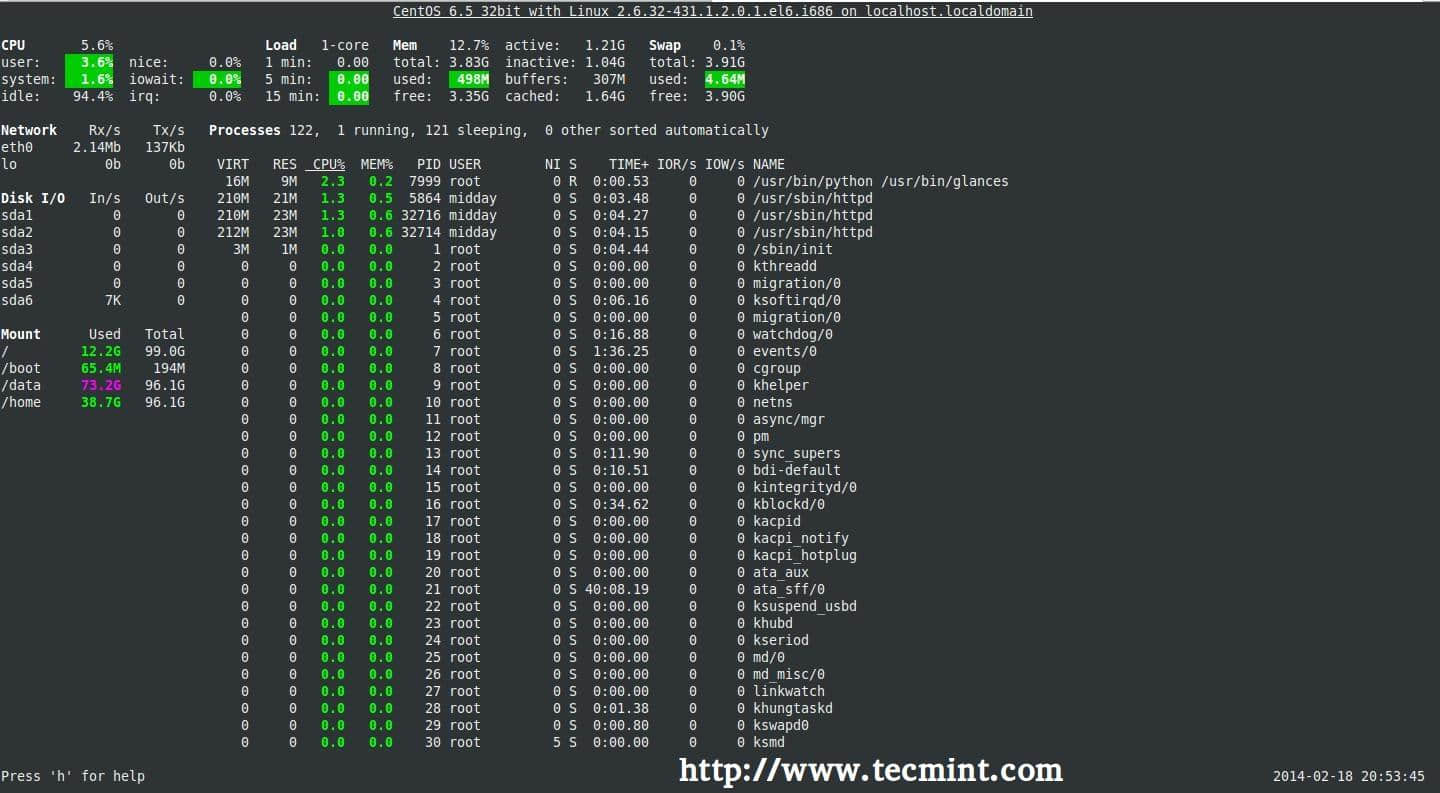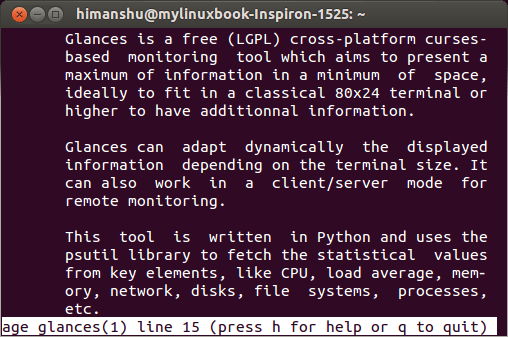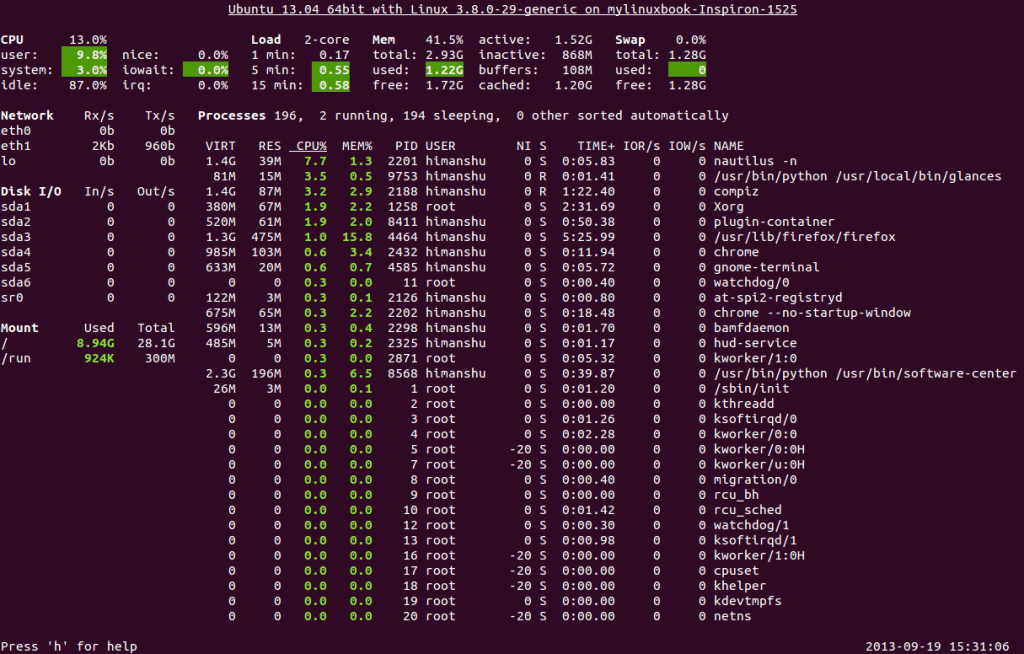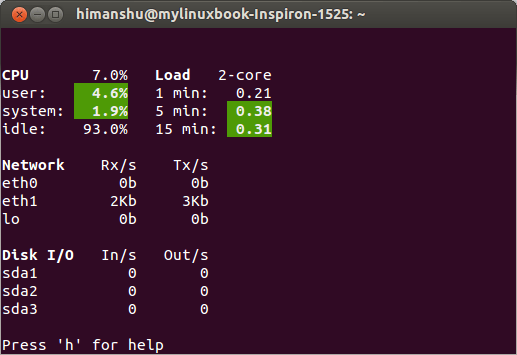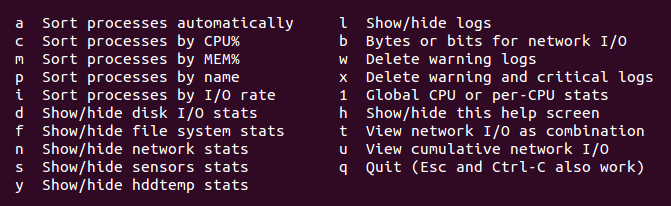Glances:多功能 Linux 系统监控工具
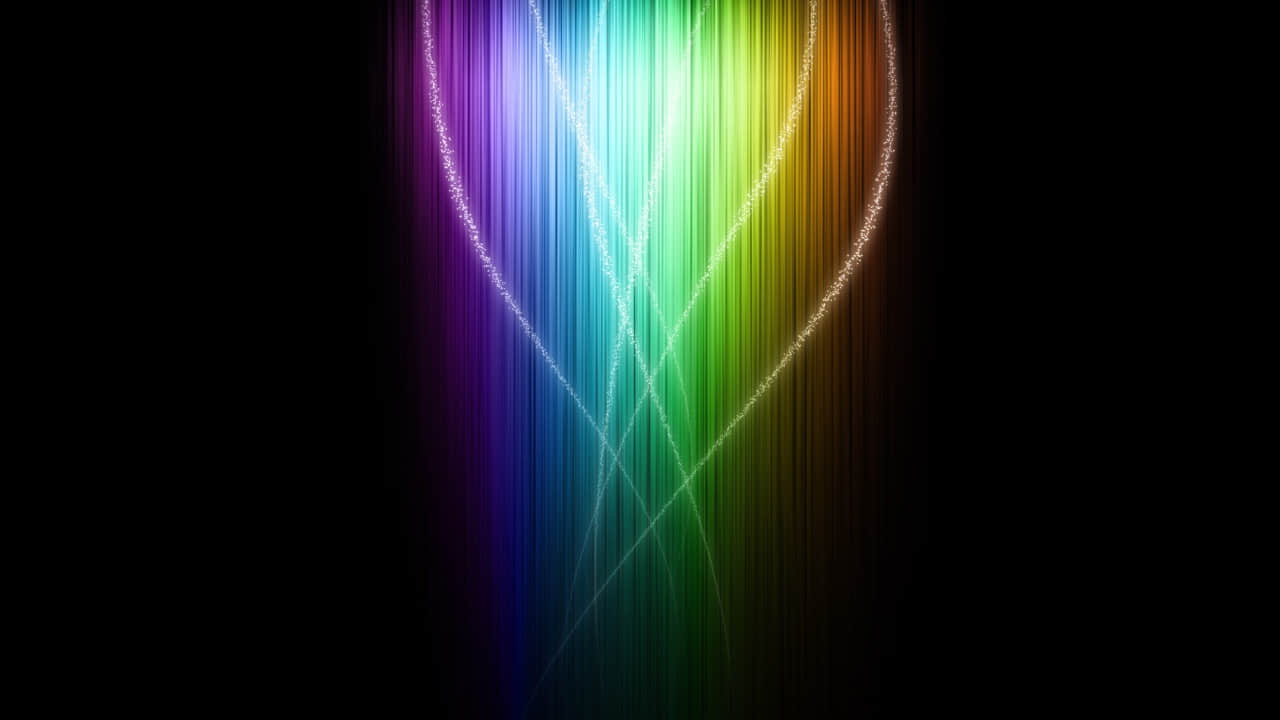
Linux 上最常用的命令行进程监控工具是 top 和它那色彩斑斓、功能丰富的表弟 htop。
要监控 Linux 上的温度,可以使用 lm-sensors。同样,还有很多实用工具可以监控其他实时指标,如磁盘 I/O、网络统计等。
Glances 是一个系统监控工具,它把这些都联系在一起,并提供了更多的功能。我最喜欢的是,你可以在远程 Linux 服务器上运行 Glances 来监控本地系统的系统资源,也可以通过 Web 浏览器监控。
下面是它的外观。下面截图中的终端已经用 Pywal 工具美化过,可以根据壁纸自动改变颜色。
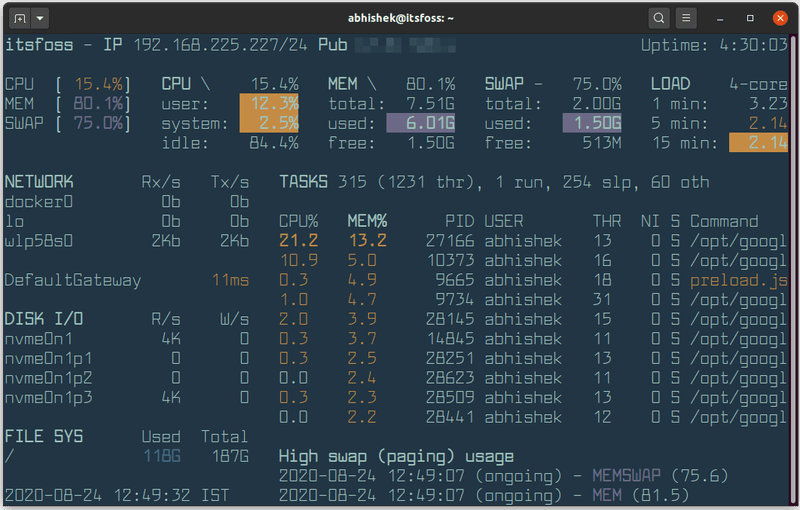
你也可以将它集成到像 Grafana 这样的工具中,在一个直观的仪表盘中监控统计数据。
它是用 Python 编写的,这意味着它的绝大多数功能都可以在大多数平台上使用。
Glances 的功能
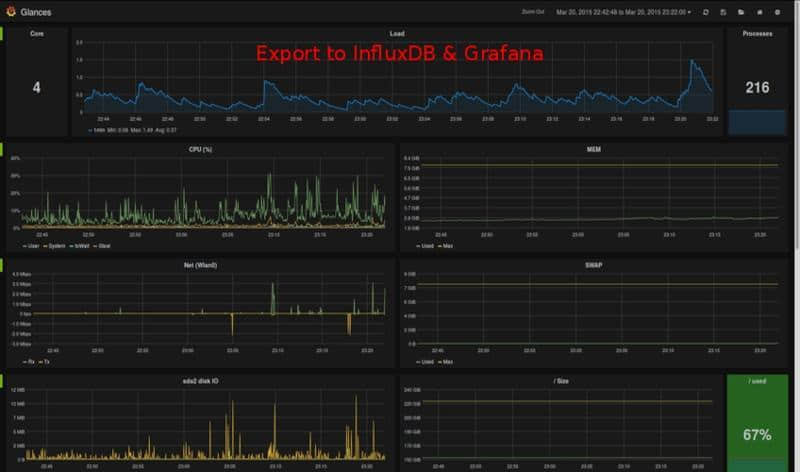
让我们快速浏览一下 Glances 提供的主要功能:
- 可以监控系统上的 15 个之多的指标(包括 Docker 容器)。
- 灵活的使用模式:单机模式、客户端-服务器模式、通过 SSH 和 Web 模式。
- 可用于集成的各种 REST API 和 XML-RPC API。
- 支持将数据轻松导出到不同的服务和数据库。
- 高度的可配置性和适应不同的需求。
- 非常全面的文档。
在 Ubuntu 和其他 Linux 发行版上安装 Glances
Glances 在许多 Linux 发行版的官方软件库中都有。这意味着你可以使用你的发行版的软件包管理器来轻松安装它。
在基于 Debian/Ubuntu 的发行版上,你可以使用以下命令:
sudo apt install glances
你也可以使用 snap 包安装最新的 Glances:
sudo snap install glances
由于 Glances 是基于 Python 的,你也可以使用 PIP 在大多数 Linux 发行版上安装它。先安装 PIP,然后用它来安装 Glances:
sudo pip3 install glances
如果没有别的办法,你还可以使用 Glances 开发者提供的自动安装脚本。虽然我们不建议直接在你的系统上随便运行脚本,但这完全取决于你自己:
curl -L https://bit.ly/glances | /bin/bash
你可以从他们的文档中查看其他安装 Glances 的方法,甚至你还可以把它作为一个 Docker 容器来安装。
使用 Glances 监控本地系统上的 Linux 系统资源(独立模式)
你可以通过在终端上运行这个命令,轻松启动 Glances 来监控你的本地机器:
glances
你可以立即观察到,它将很多不同的信息整合在一个屏幕上。我喜欢它在顶部显示电脑的公共和私人 IP:
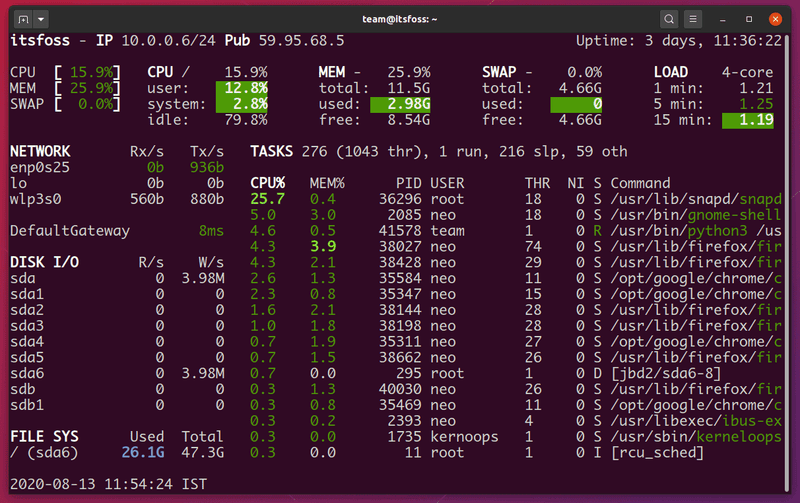
Glances 也是交互式的,这意味着你可以在它运行时使用命令与它互动。你可以按 s 将传感器显示在屏幕上;按 k 将 TCP 连接列表显示在屏幕上;按 1 将 CPU 统计扩展到显示单个线程。
你也可以使用方向键在进程列表中移动,并按不同的指标对表格进行排序。
你可以通过各种命令行选项来启动 Glances。此外,它还有很多交互式命令。你可以在他们的丰富的文档中找到完整的列表。
按 Ctrl+C 键退出 Glances。
使用 Glances 监控远程 Linux 系统(客户端-服务器模式)
要监控远程计算机,你可以在客户端-服务器模式下使用 Glances。你需要在两个系统上都安装 Glances。
在远程 Linux 系统上,使用 -s 选项在服务器模式下启动 Glances:
glances -s
在客户端系统中,使用下面的命令在客户端模式下启动 Glances 并连接到服务器:
glances -c server_ip_address
你也可以通过 SSH 进入任何一台电脑,然后启动 Glances,它可以完美地工作。更多关于客户端-服务器模式的信息请看这里。
使用 Glances 在 Web 浏览器中监控 Linux 系统资源(Web 模式)
Glances 也可以在 Web 模式下运行。这意味着你可以使用 Web 浏览器来访问 Glances。与之前的客户端-服务器模式不同,你不需要在客户端系统上安装 Glances。
要在 Web 模式下启动 Glances,请使用 -w 选项:
glances -w
请注意,即使在 Linux 服务器上,它也可能显示 “Glances Web User Interface started on http://0.0.0.0:61208”,而实际上它使用的是服务器的 IP 地址。
最主要的是它使用的是 61208 端口号,你可以用它来通过网络浏览器访问 Glances。只要在服务器的 IP 地址后面输入端口号,比如 http://123.123.123.123:61208。
你也可以在本地系统中使用 http://0.0.0.0:61208/或https://localhost:61208/ 访问。
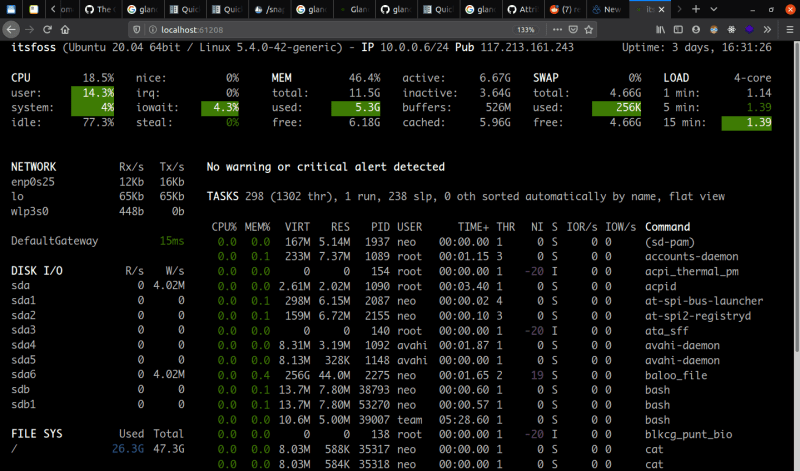
Web 模式也模仿终端的样子。网页版是根据响应式设计原则打造的,即使在手机上也很好看。
你可能想用密码来保护 Web 模式,这样只有授权的人才能使用它。默认的用户名是 glances。
root@localhost:~# glances -w --password
Define the Glances webserver password (glances username):
Password (confirm):
Do you want to save the password? [Yes/No]: n
Glances Web User Interface started on http://0.0.0.0:61208/
你可以在快速入门指南中找到关于配置密码的更多信息。
导出 Glances 数据到不同的服务
使用 Glances 最大的优势之一就是开箱即用,它支持将数据导出到各种数据库、服务,并无缝集成到各种数据管道中。
你可以在监控的同时用这个命令导出到 CSV:
glances --export csv --export-csv-file /tmp/glances.csv
/tmp/glances.csv 是文件的位置。数据以时间序列的形式整齐地填入。
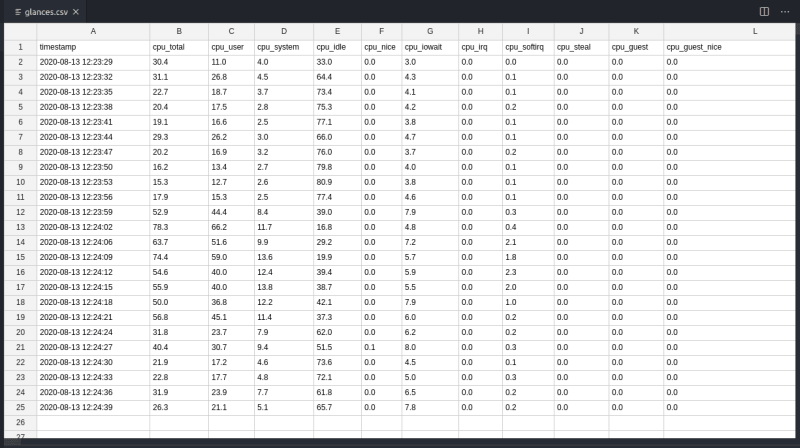
你也可以导出到其它大型应用程序,如 Prometheus,以启用条件触发器和通知。
它可以直接插入到消息服务(如 RabbitMQ、MQTT)、流媒体平台(如 Kafka),并将时间序列数据导出到数据库(如 InfluxDB),并使用 Grafana 进行可视化。
你可以在这里查看服务和导出选项的整个列表。
使用 REST API 将 Glances 与其他服务进行整合
这是整个栈中我最喜欢的功能。Glances 不仅可以将各种指标汇集在一起,还可以通过 API 将它们暴露出来。
这个简单而强大的功能使得为任何特定的用例构建自定义应用程序、服务和中间件应用程序变得非常容易。
当你在 Web 模式下启动 Glances 时,REST API 服务器会自动启动。要在 API 服务器模式下启动它,你可以使用以下命令:
glances -w --disable-webui
REST API 的文档很全面,其响应也很容易与 Web 应用集成。这使得使用类似 Node-RED 这样的工具可以很容易地构建一个统一的仪表盘来监控多个服务器。
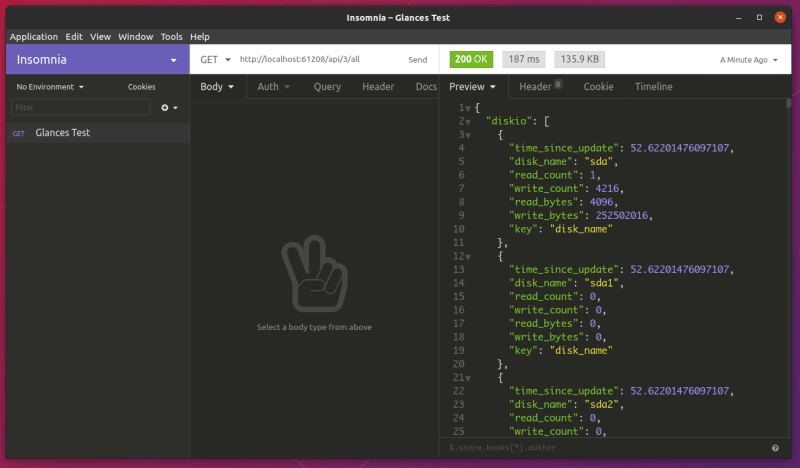
Glances 也提供了一个 XML-RPC 服务器,你可以在这里查看文档。
关于 Glances 的结束语
Glances 使用 psutil Python 库来访问不同的系统统计数据。早在 2017 年,我就曾使用相同的库构建了一个简单的 API 服务器来检索 CPU 的使用情况。我能够使用 Node-RED 构建的仪表盘监控一个集群中的所有树莓派。
Glances 可以为我节省一些时间,同时提供更多的功能,可惜我当时并不知道它。
在写这篇文章的时候,我确实尝试着在我的树莓派上安装 Glances,可惜所有的安装方法都出现了一些错误,失败了。当我成功后,我会更新文章,或者可能再写一篇文章,介绍在树莓派上安装的步骤。
我希望 Glances 能提供一种顶替 top 或 htop 等的方法。让我们希望在即将到来的版本中得到它。
我希望这能给你提供大量关于 Glances 的信息。你们使用什么系统监控工具呢,请在评论中告诉我。
via: https://itsfoss.com/glances/